De multe ori apare întrebarea despre parola pentru un dosar sau un fișier. Din păcate, ferestrele standard nu pot face acest lucru. Dar "ieși" cumva. Fiecare dintre noi are un archiver, winrar sau winzip. Cu ajutorul acestor programe, puteți ușor și rapid "zaparolit" informații.
Luați în considerare prima opțiune, utilizând arhivatorul winrar, dacă aveți winzip, 7-zip sau aveți nevoie de altă metodă, citiți articolul de mai jos.
Doar faceți clic dreapta pe folder sau fișier și selectați "Adăugați în arhivă" sau "Adăugați în arhivă"
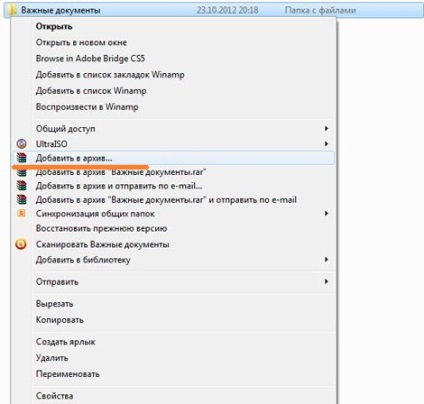
Accesați fila "Avansat". În partea dreaptă există o inscripție "Setare parolă". ne împingem acolo.

Se va afișa fereastra "Arhivă cu parolă". Introducem parola inventată în prima linie și în cea de-a doua.

Dacă nu aveți nevoie să comprimați informațiile și, pentru a economisi timp, accesați fila "Generalități". selectați metoda de comprimare: "Fără comprimare". Dacă trebuie să comprimați, atunci nu faceți aceste acțiuni.
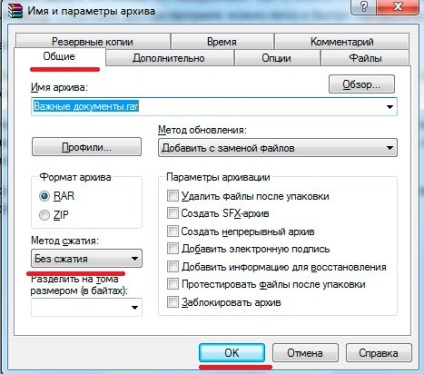
Acum, în arhiva creată, atunci când încercați să deschideți orice fișier, programul vă va cere să introduceți parola.
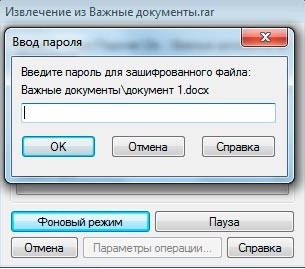
Luați în considerare opțiunea folosind 7-zip pentru arhivare
Selectați dosarul sau fișierul la care vrem să introducem parola și faceți clic pe butonul din dreapta al mouse-ului. Alegeți linia "7-zip". faceți clic pe "Adăugați la arhivă" sau pe "Adăugați la arhivă"
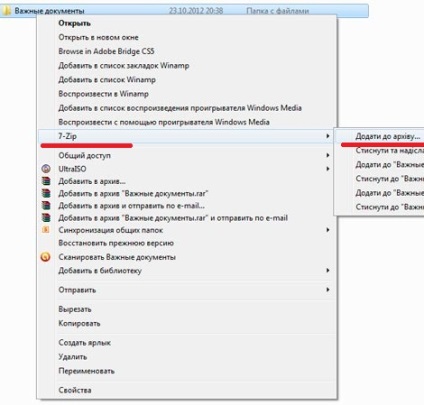
În partea dreaptă există un câmp "Criptare" Introduceți parola inventată în câmpurile "Introduceți parola" și "Repetați parola"
Nivelul de compresie din stânga poate fi setat la "Nici o comprimare" dacă doriți să economisiți timp
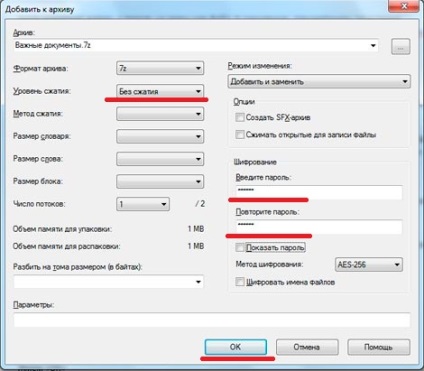
Acum, în arhivă, care sa dovedit, dacă cineva încearcă să deschidă un fișier, va trebui să introduceți o parolă.
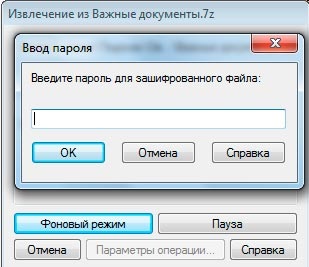
Pentru a pune o parolă într-un dosar fără a crea o arhivă, puteți utiliza diverse programe, cum ar fi "Protejați parola USB, Blocare dosar, Folder Guard" și altele.
Mai presus de toate mi-a plăcut Password Protect USB
Rulați programul (password-protect.exe) ca administrator. Faceți clic dreapta pe program și selectați câmpul "Executare ca administrator". Pentru winXP, pur și simplu rulați.

Faceți clic pe cuvintele "Blocați dosarele"

Căutăm locația dosarului nostru, pe care trebuie să-l punem, selectați-l, faceți clic pe "OK"
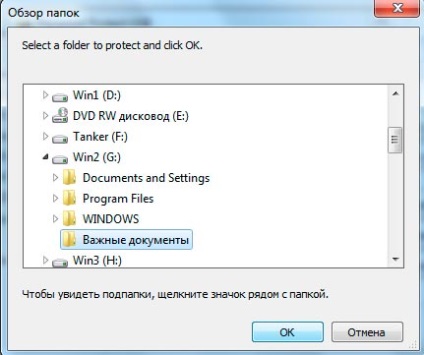
Se afișează o fereastră în care introducem parola inventată în câmpurile "Parola dvs." și "Confirmați". Dacă vă este teamă că puteți uita parola, bifați "Hint" și în câmpul de jos introduceți informațiile care vă vor ajuta să vă amintiți parola pentru dosar.
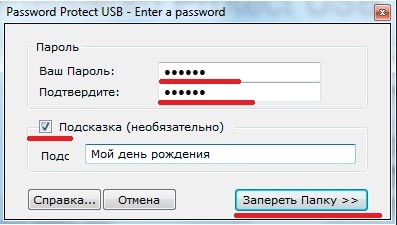
Faceți clic pe "Blocare dosar"
Acum, când încercați să introduceți acest dosar, vi se va solicita o parolă.
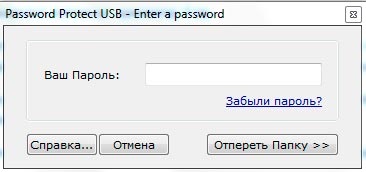
Aceasta este doar problema că nu intră doar în dosar, ci creează același lucru fără o parolă. Cu toate acestea, alte programe nu funcționează mai bine, de exemplu, ascundeți doar folderul. Puteți seta parole numai într-un dosar utilizând mai multe conturi.
Articole similare
-
Cum să puneți o parolă pe sfaturile routerului de la un profesionist
-
Cum se pune parola într-un folder pe un computer cu Windows sau Mac OS X
Trimiteți-le prietenilor: